Όταν ο υπολογιστής σας λειτουργεί αργά, η επανεγκατάσταση προγραμμάτων οδήγησης γραφικών θα μπορούσε να είναι η πρώτη σας επιλογή για να διορθώσετε το πρόβλημα. Παρακάτω, θα σας δείξω βήμα προς βήμα πώς να εγκαταστήσετε ξανά το πρόγραμμα οδήγησης γραφικών στα Windows 10, 7 και 8. Τα βήματα είναι εύκολο να ακολουθηθούν. Μπορείτε να επανεγκαταστήσετε το πρόγραμμα οδήγησης εύκολα ακόμα κι αν δεν έχετε πολλές γνώσεις υπολογιστή.
Δύο βήματα που χρειάζεστε για να επανεγκαταστήσετε το πρόγραμμα οδήγησης γραφικών :
Βήμα 1: Απεγκαταστήστε το πρόγραμμα οδήγησης γραφικών
Βήμα 2: Εγκαταστήστε ένα νέο πρόγραμμα οδήγησης γραφικών
Βήμα 1: Απεγκαταστήστε το πρόγραμμα οδήγησης γραφικών
Για να επανεγκαταστήσετε το πρόγραμμα οδήγησης, πρέπει πρώτα να απεγκαταστήσετε το πρόγραμμα οδήγησης. Μπορείτε να απεγκαταστήσετε το πρόγραμμα οδήγησης γραφικών μέσω της Διαχείρισης Συσκευών . Η Διαχείριση Συσκευών είναι μια εφαρμογή Πίνακα Ελέγχου που σας επιτρέπει να διαχειρίζεστε συσκευές και προγράμματα οδήγησης στο σύστημά σας. Μπορείτε να απεγκαταστήσετε, να ενημερώσετε ή να επαναφέρετε τα προγράμματα οδήγησης μέσω της Διαχείρισης Συσκευών. Θα σας καθοδηγήσω στον τρόπο απεγκατάστασης του προγράμματος οδήγησης γραφικών μέσω του Device Manager παρακάτω:
1) Στο πληκτρολόγιό σας, πατήστε Νίκη + R (το κλειδί με το λογότυπο των Windows και το πλήκτρο R) ταυτόχρονα για να καλέσετε το πλαίσιο Εκτέλεση.
2) Τύπος devmgmt.msc και πατήστε Εισαγω για να ανοίξετε το παράθυρο Διαχείριση Συσκευών.

3) Κάντε διπλό κλικ Προσαρμογείς οθόνης για να δείτε τις συσκευές της κατηγορίας. Στη συνέχεια, κάντε δεξί κλικ στο όνομα της κάρτας γραφικών (για παράδειγμα, NVIDIA GeForce GT 640) και επιλέξτε Απεγκατάσταση συσκευής (σε ορισμένες περιπτώσεις, αυτό θα μπορούσε να είναι απλώς Απεγκατάσταση ).
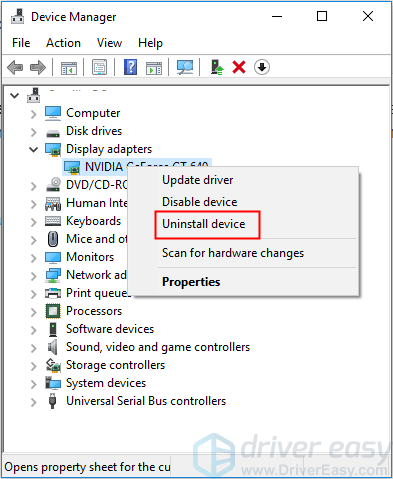
4) Στο παράθυρο διαλόγου Επιβεβαίωση απεγκατάστασης, κάντε κλικ στο Διαγράψτε το λογισμικό προγράμματος οδήγησης για αυτήν τη συσκευή επιλογή και μετά κάντε κλικ Απεγκατάσταση .
Η επιλογή Διαγράψτε το λογισμικό προγράμματος οδήγησης για αυτήν τη συσκευή σας επιτρέπει να διαγράψετε το πακέτο προγραμμάτων οδήγησης από το Driver Store (Για περισσότερες πληροφορίες σχετικά με το Driver Store, βλ Κατάστημα προγραμμάτων οδήγησης στη Microsoft . Εάν δεν βλέπετε αυτήν την επιλογή στο παράθυρο διαλόγου Επιβεβαίωση απεγκατάστασης, το πακέτο προγράμματος οδήγησης ενδέχεται να έχει αφαιρεθεί. Σε αυτήν την περίπτωση, απλά κάντε κλικ στο Uninstall για να απεγκαταστήσετε μόνο το πρόγραμμα οδήγησης .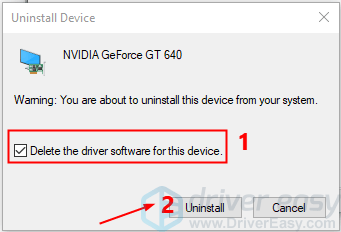
Μετά την απεγκατάσταση του προγράμματος οδήγησης, προχωρήστε στο Βήμα 2 για να εγκαταστήσετε ξανά το πρόγραμμα οδήγησης γραφικών.
Βήμα 2: Εγκαταστήστε ένα νέο πρόγραμμα οδήγησης γραφικών
Υπάρχουν τρεις μέθοδοι για να επανεγκαταστήσετε το πρόγραμμα οδήγησης. Μια μέθοδος είναι να κάνετε λήψη και εγκατάσταση ενός νέου προγράμματος οδήγησης από τον κατασκευαστή του υπολογιστή ή τον κατασκευαστή της κάρτας γραφικών.
Για να κάνετε λήψη του σωστού προγράμματος οδήγησης από τους κατασκευαστές, πρέπει να γνωρίζετε το μοντέλο του υπολογιστή (ή το μοντέλο της κάρτας γραφικών) και την έκδοση του λειτουργικού συστήματος. Δεν συνιστώ τη χρήση αυτής της μεθόδου, εκτός εάν γνωρίζετε τι κάνετε όταν αναζητάτε το σωστό πρόγραμμα οδήγησης. Σε αυτήν την ανάρτηση, θα ήθελα να εισαγάγω δύο απλές μεθόδους για την επανεγκατάσταση του προγράμματος οδήγησης γραφικών :
- κάρτες γραφικών
- Windows
Επιλογή 1: Επιτρέψτε στα Windows να εγκαταστήσουν αυτόματα το πρόγραμμα οδήγησης γραφικών
Αυτή η μέθοδος είναι πολύ απλή. Μετά την απεγκατάσταση του προγράμματος οδήγησης, πρέπει απλώς να επανεκκινήσετε τον υπολογιστή σας . Στη συνέχεια, τα Windows θα εγκαταστήσουν αυτόματα το πρόγραμμα οδήγησης από το Windows Update.
Αυτή η μέθοδος ενδέχεται να μην παρέχει το πιο πρόσφατο πρόγραμμα οδήγησης για εσάς. Εάν εξακολουθείτε να έχετε αργή απόδοση υπολογιστή μετά την επανεγκατάσταση του προγράμματος οδήγησης γραφικών, μπορείτε να δοκιμάσετε την επόμενη μέθοδο.
Επιλογή 2: Εγκαταστήστε ξανά το πρόγραμμα οδήγησης γραφικών με το Driver Easy
Εάν δεν έχετε τον χρόνο, την υπομονή ή τις δεξιότητες υπολογιστή για να εγκαταστήσετε ξανά το πρόγραμμα οδήγησης με μη αυτόματο τρόπο ή εάν τα Windows δεν παρέχουν το πιο πρόσφατο πρόγραμμα οδήγησης, μπορείτε να το κάνετε αυτόματα με Driver Easy .
Το Driver Easy θα αναγνωρίσει αυτόματα το σύστημά σας και θα βρει τα σωστά προγράμματα οδήγησης για αυτό. Δεν χρειάζεται να γνωρίζετε ακριβώς ποιο σύστημα εκτελεί ο υπολογιστής σας, δεν χρειάζεται να διακινδυνεύσετε να κατεβάσετε και να εγκαταστήσετε το λάθος πρόγραμμα οδήγησης και δεν χρειάζεται να ανησυχείτε μήπως κάνετε κάποιο λάθος κατά την εγκατάσταση.
Μπορείτε να ενημερώσετε αυτόματα τα προγράμματα οδήγησης είτε με τη ΔΩΡΕΑΝ είτε με την Pro έκδοση του Driver Easy. Αλλά με την έκδοση Pro χρειάζονται μόνο 2 κλικ (και λαμβάνετε πλήρη υποστήριξη και εγγύηση επιστροφής χρημάτων 30 ημερών):
ένας) Κατεβάστε και εγκαταστήστε το Driver Easy.
2) Τρέξε Driver Easy και κάντε κλικ Σάρωση τώρα . Το Driver Easy θα σαρώσει τον υπολογιστή σας και θα εντοπίσει τυχόν προβλήματα προγραμμάτων οδήγησης.
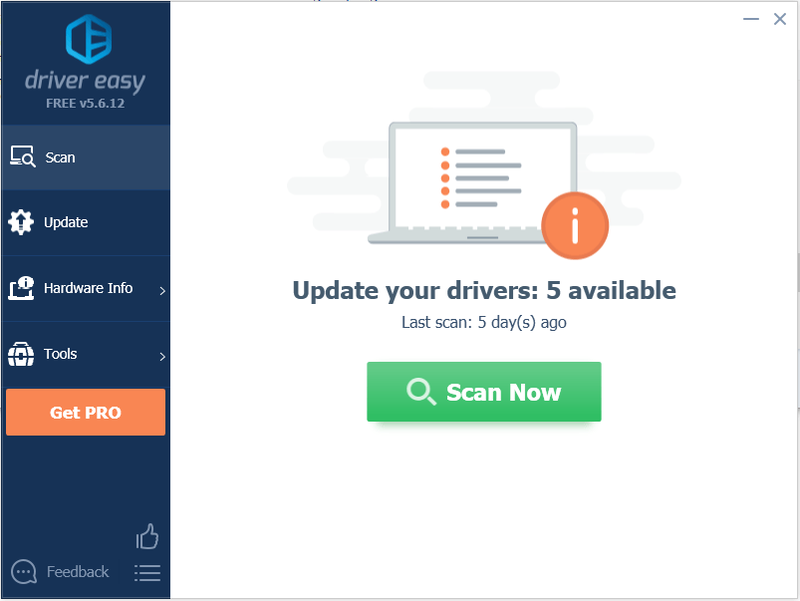
3) Κάντε κλικ στο Εκσυγχρονίζω κουμπί δίπλα σε ένα επισημασμένο πρόγραμμα οδήγησης γραφικών για αυτόματη λήψη της σωστής έκδοσης αυτού του προγράμματος οδήγησης και, στη συνέχεια, μπορείτε να το εγκαταστήσετε με μη αυτόματο τρόπο (μπορείτε να το κάνετε αυτό με τη ΔΩΡΕΑΝ έκδοση).
Ή κάντε κλικ Ενημέρωση όλων για αυτόματη λήψη και εγκατάσταση της σωστής έκδοσης όλων των προγραμμάτων οδήγησης που λείπουν ή δεν είναι ενημερωμένα στο σύστημά σας (αυτό απαιτεί την έκδοση Pro - θα σας ζητηθεί να κάνετε αναβάθμιση όταν κάνετε κλικ Ενημέρωση όλων ).
Στο στιγμιότυπο οθόνης που φαίνεται παρακάτω, πάρτε για παράδειγμα το NVIDIA GeForce GT 640. Εάν χρησιμοποιείτε πρόγραμμα οδήγησης γραφικών Intel ή πρόγραμμα οδήγησης γραφικών AMD, θα δείτε το συγκεκριμένο μοντέλο κάρτας γραφικών Intel ή AMD στη λίστα.
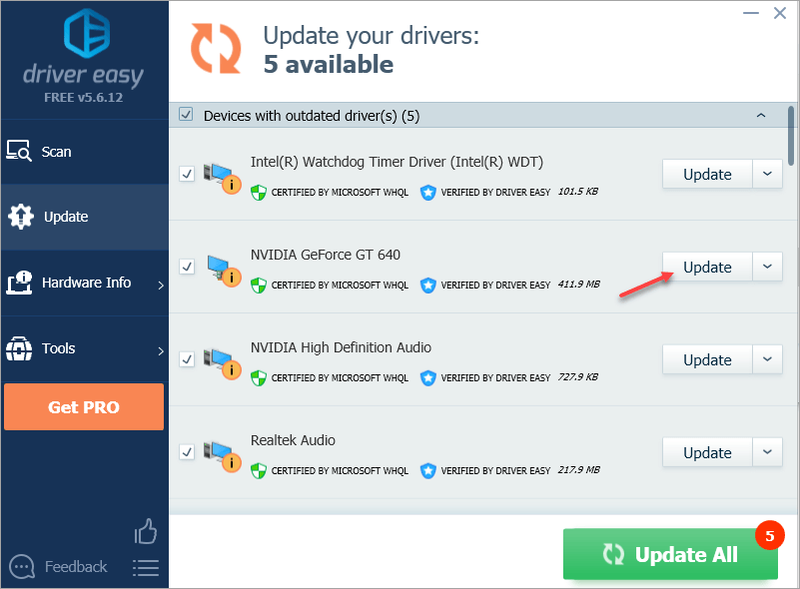 Η Pro έκδοση του Driver Easy έρχεται με πλήρη τεχνική υποστήριξη.
Η Pro έκδοση του Driver Easy έρχεται με πλήρη τεχνική υποστήριξη. Εάν χρειάζεστε βοήθεια, επικοινωνήστε Η ομάδα υποστήριξης του Driver Easy στο support@drivereasy.com .
Ας ελπίσουμε ότι έχετε επανεγκαταστήσει το πρόγραμμα οδήγησης γραφικών με επιτυχία. Εάν έχετε οποιεσδήποτε ερωτήσεις, μη διστάσετε να αφήσετε τα σχόλιά σας. Θα ήθελα πολύ να ακούσω για οποιεσδήποτε ιδέες ή προτάσεις.






